Dodavanje prilagođene stranice u aplikaciju zasnovanu na modelu
[Ova tema predstavlja preliminarnu dokumentaciju i može se promeniti.]
Ovaj članak vas vodi kroz kreiranje i uređivanje prilagođene stranice za aplikaciju zasnovanu na modelu koristeći savremeni dizajner aplikacija.
Važno
Prilagođene stranice su nova funkcija sa značajnim promenama proizvoda i trenutno ima brojna poznata ograničenja navedena u članku Poznati problemi prilagođene stranice.
Kreiranje ili uređivanje aplikacije zasnovane na modelu pomoću savremenog dizajnera aplikacija
Sledeći koraci vam objašnjavaju otvaranje novog savremenog dizajnera aplikacija, koji je potreban za dodavanje prilagođene stranice u aplikaciju zasnovanu na modelu.
Kreiranje nove aplikacije zasnovane na modelu pomoću savremenog dizajnera aplikacija
Prijavite se u Power Apps
U levom oknu za navigaciju izaberite Rešenja. Ako se stavka ne nalazi u oknu bočne table, izaberite …Više, a zatim izaberite stavku koju želite.
Otvorite ili kreirajte rešenje koje će sadržati novu aplikaciju sa pogonom na modele.
Izaberite Novo > Aplikacija > Aplikacija zasnovana na modelu.
Izaberite Koristi savremeni dizajner aplikacija, a zatim izaberite Dalje.

Unesite Naziv nove aplikacije, opciono Opis, a zatim izaberite Kreiraj.
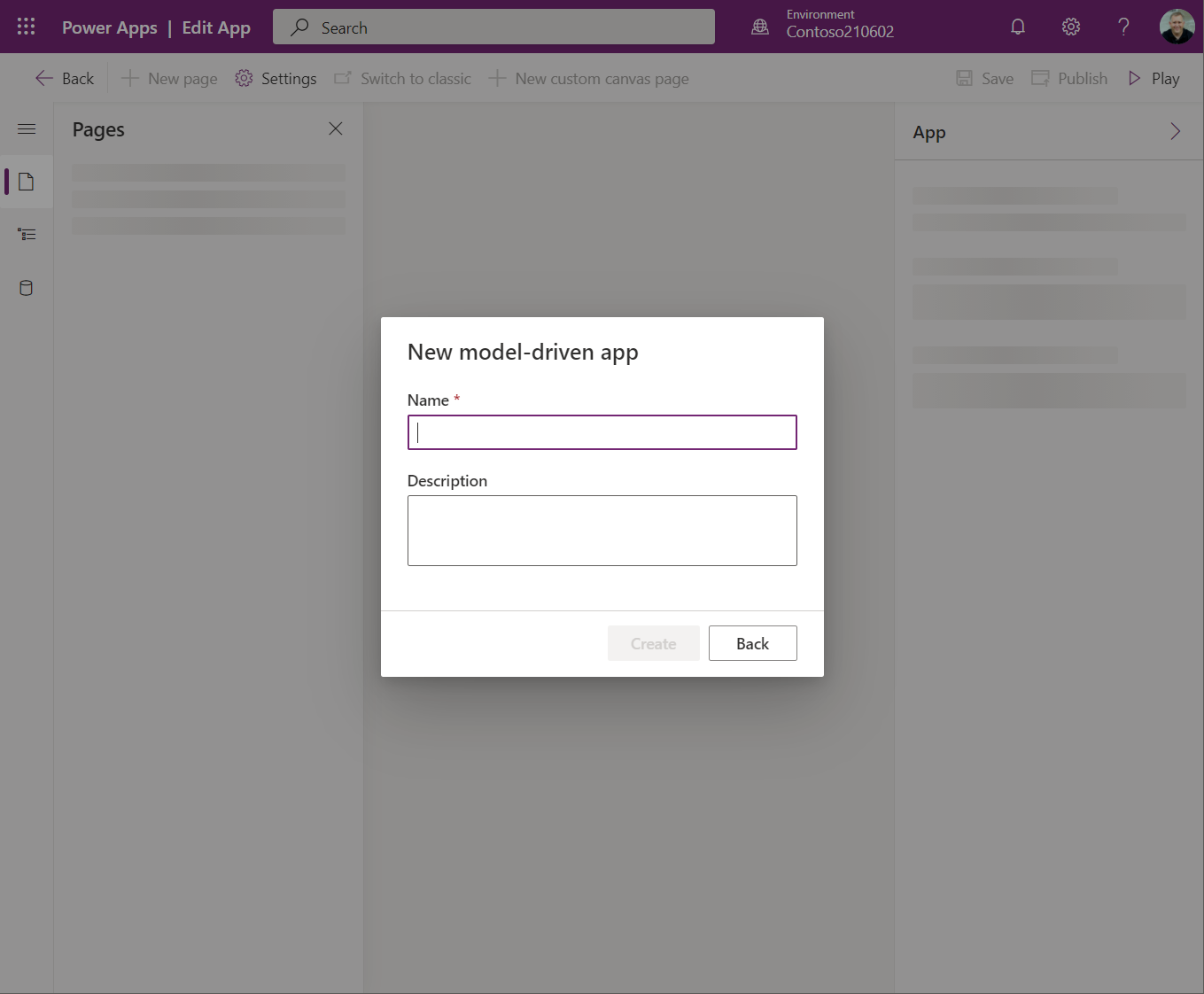
Otvaranje postojeće aplikacije zasnovane na modelu pomoću savremenog dizajnera aplikacija
Otvorite make.powerapps.com
U levom oknu za navigaciju izaberite Rešenja. Ako se stavka ne nalazi u oknu bočne table, izaberite …Više, a zatim izaberite stavku koju želite.
Otvorite rešenje koje sadrži postojeću aplikaciju sa pogonom na modele.
Otvorite meni aplikacije zasnovane na modelu, i izaberite Uredi da biste otvorili savremeni dizajner aplikacija.
Kreiranje ili uređivanje prilagođene stranice
Prilagođene stranice se mogu kreirati sa dva mesta. Prvo je prilikom stvaranja aplikacije zasnovane na modelu u savremenom dizajneru aplikacija. Drugo je iz područja Rešenja u programu Power Apps. Prilagođene stranice se mogu uređivati iz područja Rešenja, ali se neće pojaviti u područjima Početak ili Aplikacije u make.powerapps.com.
Napomena
Prilagođene stranice moraju biti kreirate iz rešenja ili iz savremenog dizajnera aplikacija ili iz područja Rešenja u programu Power Apps koristeći Novo > Stranica. Prilagođena stranica je drugi tip aplikacije sa podlogom od uobičajene samostalne aplikacije sa podlogom.
Kreiranje nove prilagođene stranice iz savremenog dizajnera aplikacija
Otvorite savremeni dizajner aplikacija.
Izaberite Nova stranica na komandnoj traci ili u oknu Stranice.

Izaberite Prilagođeno kao tip stranice.

Dizajner aplikacije sa podlogom se otvara za izradu stranica.

Kada završite sa kreiranjem prilagođene stranice aplikacije sa podlogom, Sačuvajte, Objavite, a zatim zatvorite karticu pregledača dizajnera aplikacija sa podlogom da biste se vratili u dizajner aplikacija zasnovanih na modelu.
Kreiranje nove prilagođene stranice iz oblasti rešenja
Prijavite se na Power Apps
Izaberite Rešenja u levom oknu za navigaciju. Ako se stavka ne nalazi u oknu bočne table, izaberite …Više, a zatim izaberite stavku koju želite.
Otvaranje ili kreiranje rešenja za sadržanje nove prilagođene stranice
Izaberite Novo > Aplikacija > Stranica.

Uređivanje postojeće prilagođene stranice
Otvorite make.powerapps.com
Izaberite Rešenja u levom oknu za navigaciju. Ako se stavka ne nalazi u oknu bočne table, izaberite …Više, a zatim izaberite stavku koju želite.
Otvorite ili kreirajte rešenje koje će sadržati novu prilagođenu stranicu.
Izaberite prilagođenu stranicu sa tipom Stranica, a zatim izaberite Uredi.
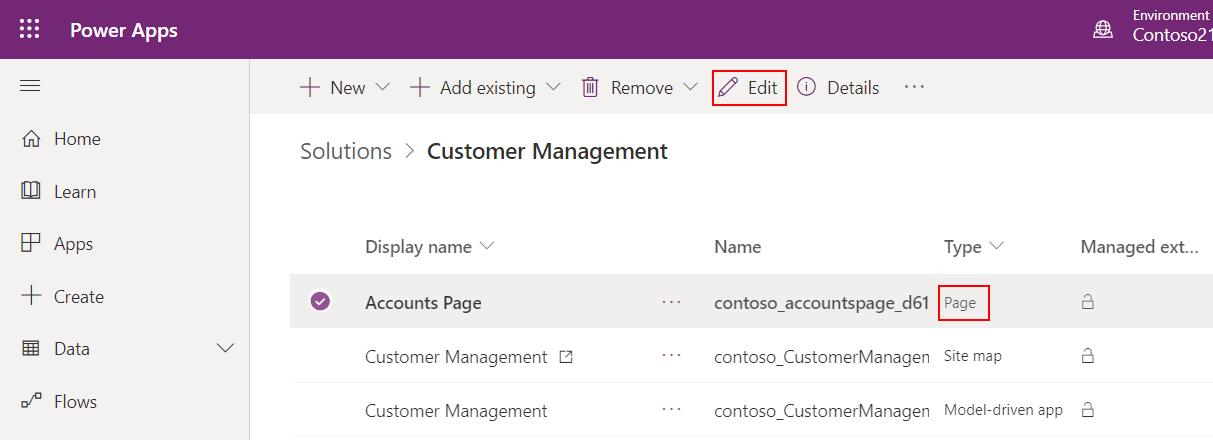
Autor sadržaja prilagođene stranice
Dizajnirajte prilagođeni sadržaj stranice. Još informacija: Dizajnirajte prilagođenu stranicu za aplikaciju zasnovanu na modelu
Sačuvajte i objavite prilagođenu stranicu.
Zatvorite dizajnera aplikacije sa podlogom.
Vratite se na karticu pregledača dizajnera aplikacija i osvežite dizajner aplikacija izborom Odbaci.

Izaberite Objavi u dizajneru aplikacija da biste izmenjenu prilagođenu stranicu dodali u aplikaciju zasnovanu na modelu.
Izaberite Verzija za pregled da biste reprodukovali aplikaciju na novoj kartici pregledača.
Dodavanje postojeće prilagođene stranice u mapu lokacije
Prijavite se na make.powerapps.com
Otvaranje postojeće aplikacije zasnovane na modelu pomoću savremenog dizajnera aplikacija
Izaberite karticu Navigacija.

Proširite navigaciju, a zatim izaberite lokaciju za postavljanje stranice.
Izaberite Dodaj > Podpodručje da biste dodali novu stavku nakon izbora.

U desnom oknu sa svojstvima izaberite postojeću Stranicu sa liste, a zatim unesite Naslov.
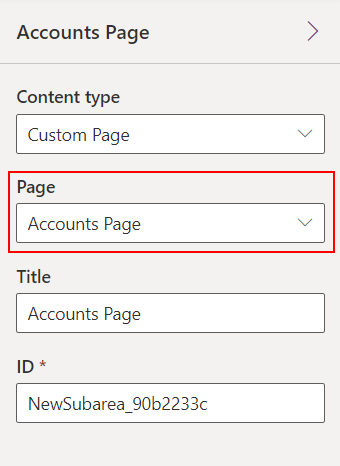
Izaberite Objavi, što takođe čuva aplikaciju ako postoje izmene.
Izaberite Reprodukuj da biste pokrenu aplikaciju na novoj kartici pregledača.
Da biste zatvorili dizajner aplikacija, izaberite Natrag i vratite se u rešenje.
Objavljivanje prilagođene stranice
Važno
Trenutno aplikacije zasnovane na modelu moraju ponovo da se objave nakon objavljivanja prilagođene stranice. U suprotnom, aplikacija zasnovana na modelu nastavlja da koristi prethodnu objavljenu prilagođenu stranicu.
Nakon čuvanja promena na prilagođenoj stranici u dizajneru podloge, prilagođenu stranicu prvo mora da objavi dizajner podloge. Zatim je potrebno objaviti sve aplikacije zasnovane na modelu koje se odnose na tu prilagođenu stranicu.
U dizajneru podloge izaberite Objavi
Iz dizajnera aplikacije ili istraživača rešenja izaberite stavku Objavi na svakoj aplikaciji zasnovanoj na modelu koja referencira prilagođenu stranicu
Pogledajte i ovo
Pregled prilagođene stranice aplikacije zasnovane na modelu
Dizajniranje prilagođene stranice za aplikaciju zasnovanu na modelu
Korišćenje jezika PowerFx na prilagođenoj stranici